随着科技的不断进步,笔记本电脑的功能也日益多样化,其中手触屏功能为用户带来了更加直观和便捷的操作体验。华为笔记本电脑作为市场上的热销品牌之一,深受用户...
2025-04-27 19 笔记本电脑
随着科技的发展和用户需求的多样化,虚拟化技术已经成为当今电脑用户不可忽视的一部分。VT虚拟化,也被称为虚拟技术,是一种允许在同一台物理主机上运行多个操作系统的技术,它能够提高系统资源的利用率,优化工作环境。本文旨在为您介绍电脑开启VT虚拟化的具体教程以及开启后能带来的好处。
VT虚拟化技术,全称为虚拟机扩展技术(VirtualizationTechnology),是一种硬件级别的技术,它允许计算机硬件资源被多个操作系统所共享。VT技术是英特尔的VT-x或AMD的AMD-V技术的统称,它们可以提供更好的虚拟机性能。通过开启VT虚拟化,您的电脑可以运行更加复杂的虚拟机系统,从而执行多任务处理和系统测试等工作。
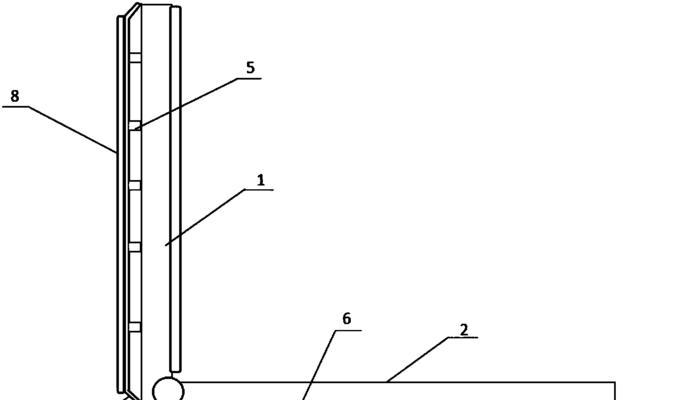
开启VT虚拟化技术对用户而言带来了诸多好处,其中包括:
1.提高资源利用率:通过虚拟化技术,可以使得多个操作系统同时在一台物理机上运行,这样能更高效地利用硬件资源。
2.便于测试和开发:开发者可以不必在物理机上安装多个操作系统,而是在虚拟机上进行测试和开发,方便又快捷。
3.增加系统的安全性:在虚拟机中运行的应用程序如果出现问题,不会影响到宿主机的操作系统。
4.便于系统迁移和备份:虚拟机技术可以使得操作系统和应用环境的迁移变得简单,并且方便进行系统备份和恢复。

步骤一:检查CPU是否支持VT虚拟化
在开启VT虚拟化之前,首先需要确认您的CPU是否支持此技术。以下是一些检查方法:
任务管理器法:按下Ctrl+Shift+Esc打开任务管理器,点击“性能”选项卡,在CPU信息中查看是否有“虚拟化”或“VTx”等字样。
系统信息法:按下Win+R键,输入“msinfo32”,然后按回车键。在打开的系统信息窗口中查找“处理器”一项,检查是否显示“虚拟化”信息。
步骤二:进入BIOS设置
一旦确认CPU支持VT虚拟化,接下来需要进入BIOS设置来开启该功能。重启电脑,在启动过程中按下F2、Delete或其他指定键进入BIOS设置界面。
步骤三:开启VT虚拟化选项
在BIOS设置中,找到与CPU设置或安全选项相关的部分,查找VT虚拟化或类似的选项,并将其设置为“启用”或“开启”。
步骤四:保存更改并重启
更改设置后,记得保存您的更改,并退出BIOS设置。电脑将自动重启,并在下次启动时应用这些更改。
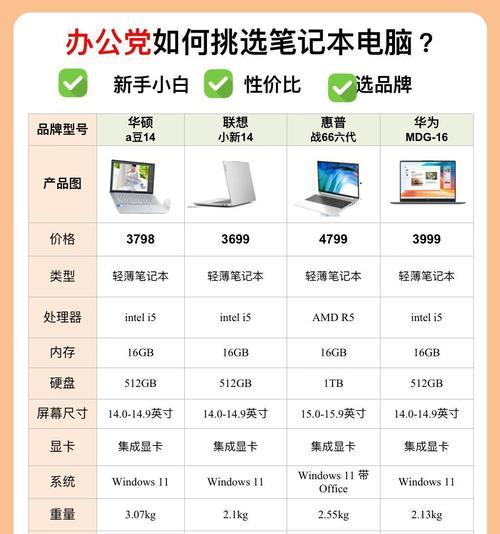
在开启VT虚拟化功能后,您可能会遇到一些问题,例如:
开启后系统不稳定:如果您发现开启后系统出现不稳定现象,请先检查BIOS中的其他设置,如内存频率、电压等是否稳定。
虚拟机运行缓慢:建议更新或升级您的CPU驱动程序和虚拟机软件到最新版本,以获得更好的兼容性和性能。
开启VT虚拟化技术并不复杂,但对提升多任务处理能力及系统开发、测试环境有着重要的意义。通过本文的指导,相信您已经掌握了开启VT虚拟化技术的方法,并了解了它为您的电脑操作带来的便利。希望本文能够帮助您更好地利用现代技术提升个人电脑的使用体验。
标签: 笔记本电脑
版权声明:本文内容由互联网用户自发贡献,该文观点仅代表作者本人。本站仅提供信息存储空间服务,不拥有所有权,不承担相关法律责任。如发现本站有涉嫌抄袭侵权/违法违规的内容, 请发送邮件至 3561739510@qq.com 举报,一经查实,本站将立刻删除。
相关文章

随着科技的不断进步,笔记本电脑的功能也日益多样化,其中手触屏功能为用户带来了更加直观和便捷的操作体验。华为笔记本电脑作为市场上的热销品牌之一,深受用户...
2025-04-27 19 笔记本电脑

随着技术的飞速发展,笔记本电脑市场日益成熟,各大厂商纷纷推出具有竞争力的产品以吸引消费者。华为作为国内知名的科技巨头,其推出的笔记本电脑D16备受关注...
2025-04-26 28 笔记本电脑

随着智能手机的普及,用户对手机的操作体验越来越重视。深色模式作为vivo手机中一个重要的功能,它不仅可以减少屏幕对眼睛的刺激,还能在一定程度上节省电量...
2025-04-26 35 笔记本电脑

在快节奏的现代生活中,我们经常需要提醒自己一些重要的日子,如朋友的生日、纪念日或是下一个假期的开始。OPPO手机作为市场上受欢迎的智能手机之一,提供了...
2025-04-26 35 笔记本电脑

在数据分析和报告中,折线图是一种非常强大的可视化工具。它可以清晰地展示数据随时间变化的趋势。本文将详细介绍使用WPS表格制作折线图的步骤,并提供一些确...
2025-04-26 31 笔记本电脑

在信息技术日新月异的今天,重装操作系统或进行系统维护是许多电脑用户不得不面对的问题。而使用老毛桃U盘启动盘工具则成为解决这些问题的一个便捷途径。本文将...
2025-04-26 31 笔记本电脑